Bir kitap, makale veya rapor yazarken, düzgün bir şekilde biçimlendirmek önemlidir. İyi biçimlendirmeye bir örnek, içindekiler tablosudur. Şimdi, elle bir tane oluşturabilirsiniz, ancak bu zaman alıcı olur ve sürekli güncellemeler gerektirebilir. Daha iyi bir seçenek, otomatik bir içindekiler tablosudur. Çoğu iyi kelime işlemci, belge boyunca başlıklardan ve alt başlıklardan otomatik olarak bir içindekiler tablosu oluşturma işlevine sahiptir. Buna Google Dokümanlar dahildir. Bir içindekiler tablosu oluşturmak istiyorsanız, bunu nasıl yapacağınız aşağıda açıklanmıştır.
Google Dokümanınızdayken, imlecinizi belgede içindekiler bölümünün başlamasını istediğiniz yere getirin. Geleneksel olarak, bu belgenizin ya en başı ya da sonu olacaktır. İmleciniz doğru konuma geldiğinde, belge başlığının hemen altındaki üst çubukta "Ekle"ye tıklayın.
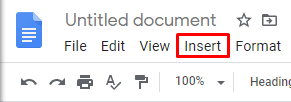
Ekle açılır menüsünde, alt seçenek "İçindekiler" dir. Farenizi bu seçeneğin üzerine getirin veya tıklayın. Bunu yapmak size içindekiler tablosu için iki seçenek gösterecektir - daha çok beğendiğinizi seçin.
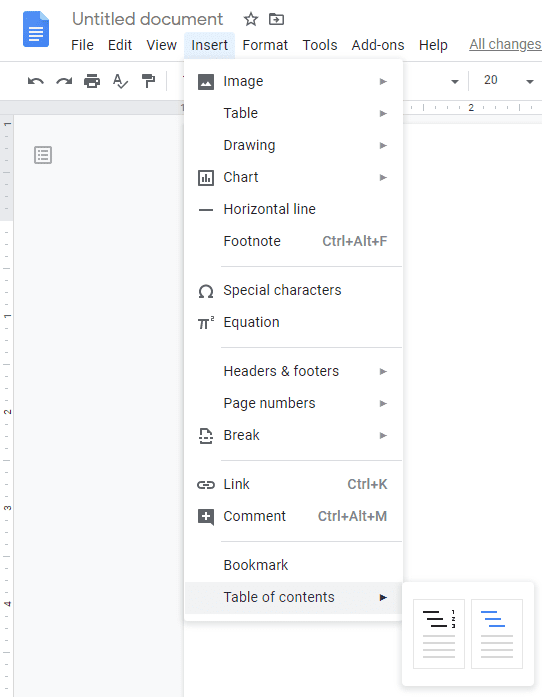
İçindekiler tablosunun iki stili şunlardır: "Sayfa numaralarıyla" ve "Mavi bağlantılarla". Adlarından da anlaşılacağı gibi, bu stiller sayfa numaralarını içerir ve metin biçimlendirmesini sırasıyla standart köprüler gibi görünecek şekilde değiştirir. İlki, baskıda harika görünen 'geleneksel' formattır. İkincisi, kullanıcıların bir bölümü bulmak için kaydırmak zorunda kalmadan bir bağlantıya tıklamasına izin verdiği için yalnızca çevrimiçi biçimler için idealdir.
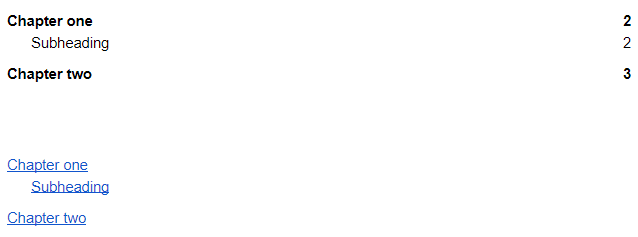
İpucu: Tablo oluşturulduktan sonra, belgedeki diğer metinlerde olduğu gibi, içindeki metnin biçimlendirmesini istediğiniz gibi değiştirebilirsiniz. Bu nedenle, iki şablon arasındaki temel fark, sayfa numaralarını dahil etmek ve hariç tutmaktır. Metninizi düzenlemek için normalde yaptığınız gibi seçin ve üstteki menüden renk veya yazı tipi gibi seçenekleri uygulayın.
İçindekiler oluşturulduktan sonra belgenin biçimlendirmesini değiştirirseniz, tabloyu iki yoldan biriyle güncelleyebilirsiniz. İlk yol, içindekiler tablosuna sağ tıklamak ve sağ tıklama menüsünde sondan ikinci seçenek olan “İçindekileri güncelle”yi seçmektir. İkinci yol, içindekiler tablosuna tıklamak ve ardından tablonun üst kısmının hemen solundaki yenile simgesine tıklamaktır. Söz konusu simge, daire şeklinde bükülmüş bir oktur. Bu, içindekiler tablosunu belgenin mevcut düzenine uyacak şekilde güncelleyecektir.
İpucu: Bu işlevi, başlık eklediğinizde veya kaldırdığınızda ya da başlıklarını değiştirdiğinizde kullanın. Yalnızca yazı tipi gibi stil seçeneklerini değiştirdiyseniz bunu yapmanız gerekmez.
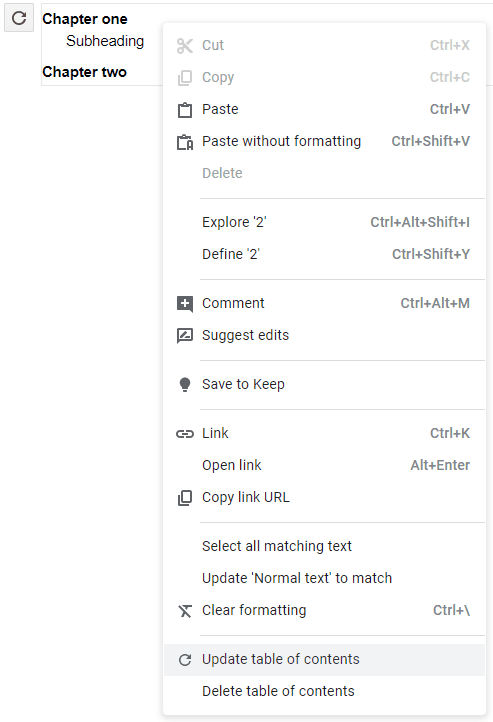
İpucu: Oluşturulan içindekiler, içindekiler tablosunu doldurmak için "Başlık" stillerinin üçünü de kullanarak metni alır. Biçimlendirmenin doğru çalışması için başlıklarınızın ve alt başlıklarınızın doğru düzeyde başlık stili kullandığından emin olun.